Situatie
Eroarea Event ID 1000 este inclusă în jurnalul Event Viewer atunci când aplicațiile se blochează. Astfel, atunci când apare eroarea, nu puteți lansa programul necesar sau software-ul se poate închide în mod neașteptat.
- Unde poate fi găsită eroarea evenimentului ID 1000 și cum arată?
-Servere: Eroare aplicație ID eveniment 1000 Windows Server 2019/Windows Server 2012 R2/Windows Server 2016
-Eroare de aplicație ID eveniment 1000 Categoria de sarcină 100 (de asemenea, se află sub acest formular: ID eveniment 1000 Categoria de activitate: (100)
-Aplicații: ID eveniment Excel 1000, ID eveniment 1000 0xc0000005 Eroare Outlook
-Fișiere DLL (ID eveniment 1000 ntdll/kernelbase dll)
-Altele: eroare Netge-1000, ID eveniment 1000 NET Runtime, ID Ereignis 1000, ID eveniment Halo Infinite 1000)
În toate versiunile de sistem de operare deținute de Microsoft: Event ID 1000 pe Windows 7, 10 și chiar 11
Solutie
Ca solutii avem urmatoarele variante:
1. Rulați o scanare System File Checker
-Apăsați tasta Win + X și faceți click pe Command Prompt (Administrator).
-Mai întâi, introduceți următorul rând și apăsați Enter:
DISM.exe /Online /Cleanup-image /Restorehealth
-Apoi puteți introduce sfc /scannow în linia de comandă și apăsați tasta Return.
-Așteptați-vă ca scanarea să dureze aproximativ o jumătate de oră.
-Reporniți Windows dacă scanarea repară fișierele de sistem.
2.Actualizați driverele Windows
Driverele învechite pot fi un alt factor din spatele erorilor Event ID 1000, așa că actualizarea și remedierea acestora este soluția de bază.
Vă recomandăm să utilizați un instrument de încredere terță parte pentru a gestiona driverele învechite, stricate sau lipsă și nu va ocupa resursele sistemului dvs.
3.Curățați Windows-ul la pornire (Clean boot Windows)
-Apăsați tasta Windows + R pentru a deschide accesoriul Run.
-Apoi puteți introduce msconfig în Run pentru a deschide fereastra System Configuration de mai jos.
-Selectați opțiunea de pornire selectivă din fila General.
-Selectați atât opțiunile Încărcare servicii de sistem, cât și Utilizare configurație originală de pornire.
-Debifați caseta de selectare Încărcare elemente de pornire.
-Apoi selectați fila Servicii afișată în instantaneul direct de mai jos
-Faceți clic pe opțiunea Ascunde toate serviciile Microsoft.
-Apăsați butonul Dezactivați toate.
-Apoi apăsați butoanele Aplicare și OK.
-Apăsați butonul Restart pentru a reporni Windows.

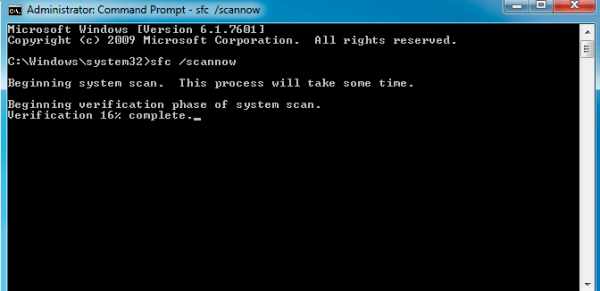
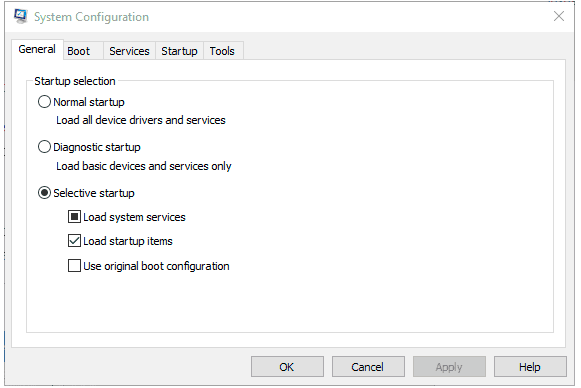
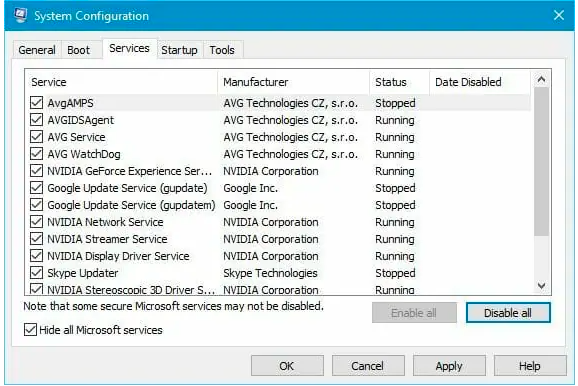
Leave A Comment?